修改这个控件会自动更新这一页面
Motion 使用手册
- 欢迎使用
- 词汇表
- 版权

在 Motion 中修改形状或遮罩点
选择“编辑形状”工具时,将激活画布控制来调整简单形状和遮罩。

选择“编辑点”工具时,将激活画布中用于调整复杂形状和遮罩的控制点。

【注】360° 环境内的层不能使用屏幕控制点。(您无法将形状或遮罩添加到 360° 环境)。
修改画布中的简单形状
在 Motion 中创建简单形状或遮罩后,点按住画布工具栏中的变换工具弹出式菜单,然后选取“编辑矩形”或“编辑椭圆”。
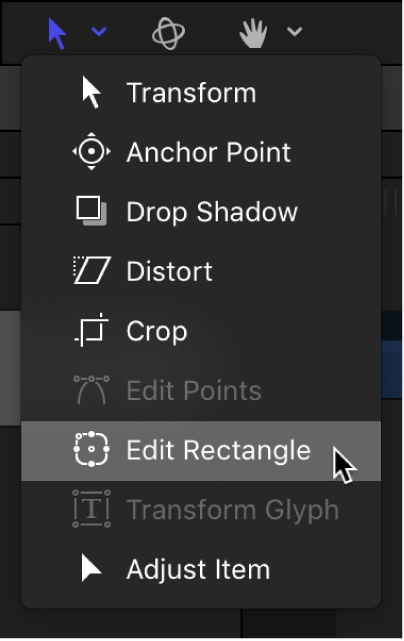
形状或遮罩层的屏幕控制点变为活跃。
在画布中,拖移各个控制点以修改层的形状。
有关创建和调整简单遮罩和形状的信息,请参阅在 Motion 中绘制简单形状和在 Motion 中绘制简单遮罩。
在画布中修改复杂形状的控制点
在 Motion 中创建复杂形状或遮罩后,点按住画布工具栏中的变换工具弹出式菜单,然后选取“编辑点”。

【注】您也可以连按该形状,或按住 Control 键点按该层,然后从快捷键菜单中选取“编辑点”。
层的控制点变为活跃。
在画布中,拖移控制点(或附加到每个控制点的切线控制柄)以修改形状。
有关创建复杂形状的信息,请参阅 Motion 中的复杂形状和遮罩介绍。有关调整复杂形状的信息,请参阅 Motion 中的编辑控制点介绍。
感谢您的反馈。